Εάν περιηγείστε συνεχώς στο διαδίκτυο, θα συναντήσετε εικόνες που αργούν να φορτώσουν. Μερικές φορές μπορεί να χρειαστούν λεπτά ή ώρες για να φορτωθούν. Έχει να κάνει με το μέγεθος της εικόνας. Όταν η εικόνα είναι υψηλής ποιότητας, με αποτέλεσμα μεγάλο μέγεθος αρχείου, κυρίως. Έτσι, οι φωτογραφίες λαμβάνονται για φόρτωση.
Επίσης, υπάρχουν περιπτώσεις όπου πρέπει να αλλάξετε το μέγεθος μιας φωτογραφίας σε μεγαλύτερο μέγεθος εικόνας. Δυστυχώς, αυτό μπορεί επίσης να οδηγήσει σε ένα αρχείο εικόνας χαμηλής ποιότητας. Σε αυτή την ανάρτηση, θα μάθετε πώς να αλλαγή μεγέθους μιας εικόνας online και offline διατηρώντας παράλληλα την ποιότητα. Παρακάτω συγκεντρώσαμε τα καλύτερα προγράμματα που μπορείτε να χρησιμοποιήσετε αμέσως για να ολοκληρώσετε γρήγορα αυτήν τη δουλειά.
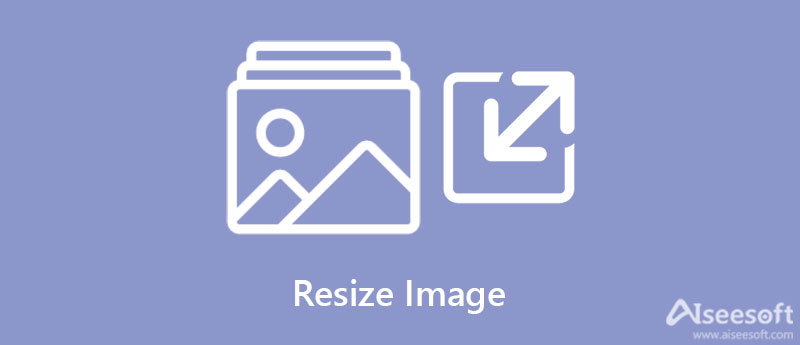
Πριν προχωρήσουμε με τα εργαλεία για την αλλαγή μεγέθους μιας εικόνας, είναι καλύτερο να μάθουμε για τα βασικά της αλλαγής μεγέθους εικόνων. Πολλοί εξακολουθούν να προβληματίζονται σχετικά με την κλιμάκωση, την αλλαγή μεγέθους και τη συμπίεση των διαφορών. Αυτές είναι μέθοδοι που χρησιμοποιούνται για την αλλαγή του μεγέθους μιας εικόνας. Υπάρχει όμως μια λεπτή γραμμή μεταξύ αυτών των όρων. Ως εκ τούτου, αυτή η ενότητα θα ορίσει κάθε όρο για διευκρίνιση και θα σας βοηθήσει να προσδιορίσετε ποια μέθοδο πρέπει να χρησιμοποιήσετε. Συνεχίστε να διαβάζετε και μάθετε για αυτούς τους όρους.
Η κλιμάκωση είναι μια τεχνική επεξεργασίας εικόνας που χρησιμοποιείται για την αλλαγή μεγέθους μιας ψηφιακής εικόνας. Ο πρωταρχικός σκοπός αυτής της μεθόδου έχει να κάνει με την οπτική εμφάνιση μιας εικόνας. Μπορεί να αλλάξει το μέγεθος μειώνοντας ή αυξάνοντας τις πληροφορίες εικόνας σε μια εικόνα. Ακολουθεί αντιγραφή εικονοστοιχείων ή ζουμ και υποδειγματοληψία εικόνας που γίνεται με παρεμβολή μεταξύ των τιμών των εικονοστοιχείων.
Με άλλα λόγια, είναι μια λειτουργία εικόνας που αλλάζει την εμφάνιση της εικόνας, όπου μπορείτε να μεγεθύνετε και να συρρικνώσετε το μέγεθος μιας εικόνας. Λάβετε υπόψη ότι η ανάλυση δεν προσαρμόζεται για να ταιριάζει στο νέο μέγεθος της εικόνας κατά την κλιμάκωση. Τα εικονοστοιχεία μπορεί να φαίνονται με εικονοστοιχεία επειδή είναι τεντωμένα. Ίσως δεν χρησιμοποιείται κυρίως για την αλλαγή μεγέθους αρχείου εικόνας.
Στην αλλαγή μεγέθους εικόνας, οι πληροφορίες των pixel αλλάζουν. Αυτό ισχύει ιδιαίτερα όταν μειώνεται το μέγεθος της εικόνας. Αυτή η διαδικασία αφαιρεί τις περιττές πληροφορίες pixel για την αλλαγή του μεγέθους της εικόνας. Η αλλαγή μεγέθους μπορεί επίσης να περιλαμβάνει τη μεγέθυνση μιας φωτογραφίας. Ωστόσο, αξίζει να σημειωθεί ότι η επίτευξη μεγαλύτερου μεγέθους από το πρωτότυπο μπορεί να οδηγήσει σε θολές ή με pixel όψη εικόνων.
Θα ήταν ευκολότερο να μειώσετε το μέγεθος μιας φωτογραφίας παρά να τη μεγεθύνετε, καθώς θα επηρεάσει σημαντικά την οπτική εμφάνιση της φωτογραφίας.
Η συμπίεση εικόνας μπορεί επίσης να εφαρμοστεί κατά την αλλαγή του μεγέθους της εικόνας. Ελαχιστοποιεί το μέγεθος της εικόνας σε byte, ενώ παράλληλα διατηρεί την ποιότητα μιας εικόνας με αξιοπρεπή και αποδεκτή ποιότητα. Αυτή η διαδικασία μειώνει το μέγεθος του αρχείου, επιτρέποντάς σας να αποθηκεύσετε περισσότερες εικόνες.
Αφού μάθουμε τα βασικά της αλλαγής μεγέθους, ας προχωρήσουμε με τα εργαλεία που μπορείτε να χρησιμοποιήσετε για την αλλαγή μεγέθους μιας εικόνας. Υπάρχουν διαδικτυακά και εκτός σύνδεσης εργαλεία που μπορείτε να χρησιμοποιήσετε για να αλλάξετε το μέγεθος μιας εικόνας. Μάθετε περισσότερα διαβάζοντας παρακάτω.
Όπως υποδηλώνει το όνομα, Aiseesoft Image Upscaler Online είναι ένα εργαλείο που χρησιμοποιείται για την αναβάθμιση εικόνων χαμηλής ποιότητας μέσω ενός προγράμματος περιήγησης στο διαδίκτυο. Με αυτό, δεν χρειάζεται να κατεβάσετε ένα επιπλέον εργαλείο για να αυξήσετε την ανάλυση εικόνας των αρχείων εικόνας σας. Εάν η εικόνα σας είχε χαμηλή ανάλυση μετά τη λειτουργία αλλαγής μεγέθους, μπορείτε να την αναβαθμίσετε χρησιμοποιώντας αυτό το πρόγραμμα. Επιπλέον, διαθέτει διάφορα επίπεδα μεγέθυνσης που θα σας επιτρέψουν να κλιμακώσετε τα αρχεία εικόνας σας έως και 800%. Επομένως, μπορείτε να περιμένετε μια εικόνα υψηλής ποιότητας αφού την επεξεργαστείτε με αυτό το εργαλείο.
Όλες οι φωτογραφίες με pixel και θολές φωτογραφίες μπορούν να διορθωθούν με τη βοήθεια αυτού του διαδικτυακού εργαλείου. Είτε πρόκειται για εκτύπωση φυλλαδίων είτε για αποστολή μέσω του ιστού, αυτό το πρόγραμμα μπορεί να σας βοηθήσει στις ανάγκες εμφάνισης φωτογραφιών σας. Αυτό που είναι υπέροχο με αυτό το εργαλείο είναι ότι υποστηρίζει την προεπισκόπηση, η οποία σας δίνει τη δυνατότητα να κάνετε προεπισκόπηση της φωτογραφίας που προκύπτει. Αυτό είναι τέλειο αν θέλετε να βελτιώσετε περαιτέρω τις φωτογραφίες σας. Αναβαθμίστε και αλλάξτε το μέγεθος μιας εικόνας χωρίς να χάσει την ποιότητά της ακολουθώντας τις παρακάτω οδηγίες.

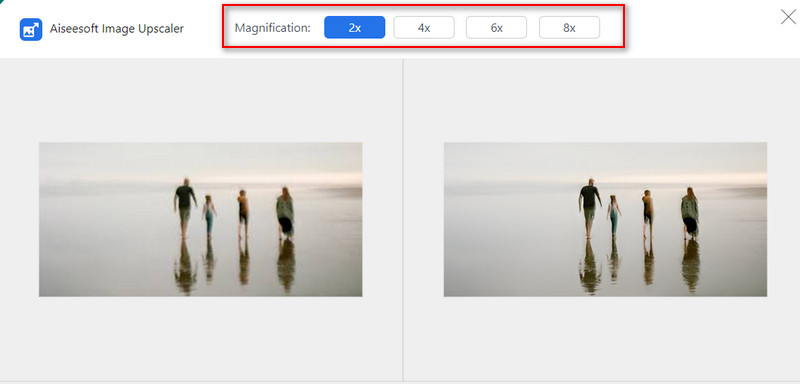

Aiseesoft Image Compressor Online είναι χρήσιμο εάν θέλετε να μειώσετε το μέγεθος μιας φωτογραφίας για μεταφόρτωση μέσω του ιστού. Το πρόγραμμα μπορεί να σας βοηθήσει να μειώσετε το μέγεθος του αρχείου των φωτογραφιών JPG, BMP, GIF, PNG, SVG και TIFF χωρίς συμβιβασμούς στην ποιότητα. Για να μην αναφέρουμε, διατηρεί την ίδια ποιότητα με το πρωτότυπο, διατηρώντας τα μοτίβα, τα χρώματα, τις υφές κ.λπ. Επιπλέον, μπορείτε να χρησιμοποιήσετε το πρόγραμμα για να συμπιέσετε μια παρτίδα αρχείων εικόνας ταυτόχρονα. Με αυτό, μπορείτε να εξοικονομήσετε χρόνο στην επεξεργασία πολλών φωτογραφιών. Αλλάξτε το μέγεθος μιας εικόνας στο διαδίκτυο χρησιμοποιώντας αυτό το εργαλείο ακολουθώντας τα παρακάτω βήματα.
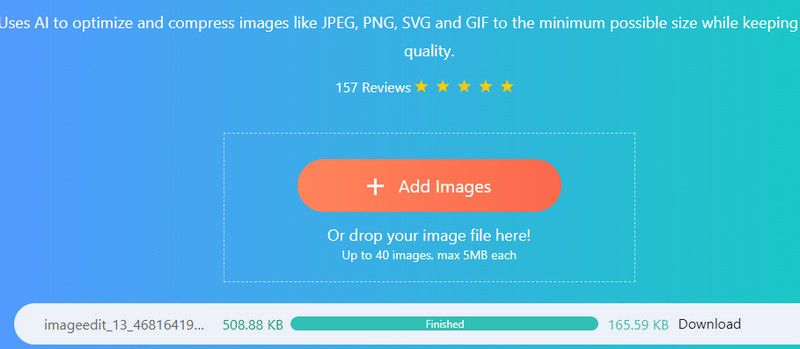

Μπορείτε επίσης να χρησιμοποιήσετε το Photoshop για να σας βοηθήσει να προσαρμόσετε και να αλλάξετε το μέγεθος των φωτογραφιών. Το εργαλείο είναι εξοπλισμένο με προηγμένα εργαλεία επεξεργασίας, συμπεριλαμβανομένης της δυνατότητας κλιμάκωσης ή αλλαγής μεγέθους των φωτογραφιών σας. Μπορείτε να χρησιμοποιήσετε τη δυνατότητα μετασχηματισμού για να κλιμακώσετε τη φωτογραφία. Ωστόσο, μπορεί να επηρεάσει το θέμα, κάνοντάς το να φαίνεται ακανόνιστο. Εκτός από αυτό, μπορείτε να χρησιμοποιήσετε τη δυνατότητα Content-Aware Scale του προγράμματος για να κλιμακώσετε χωρίς να τεντώσετε τη φωτογραφία. Ή να αλλάξετε το μέγεθος των στοιχείων διεπαφής χρήστη ενώ διατηρείται το εικονοστοιχείο στην εικόνα. Ακολουθήστε τις παρακάτω οδηγίες κάντε τη φωτογραφία σας HD στο Photoshop.
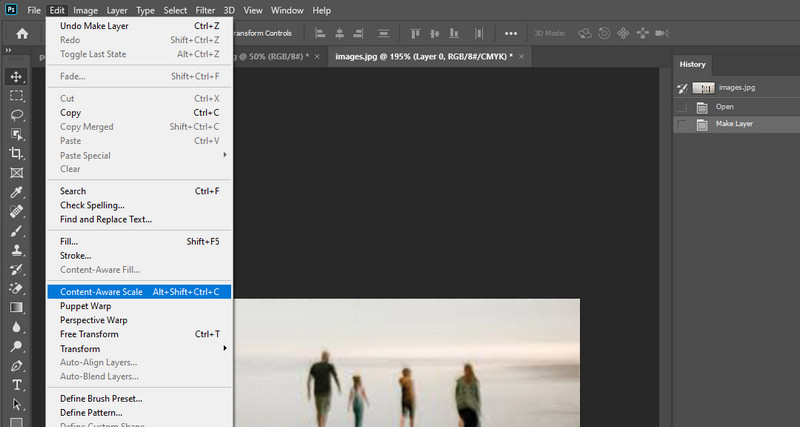
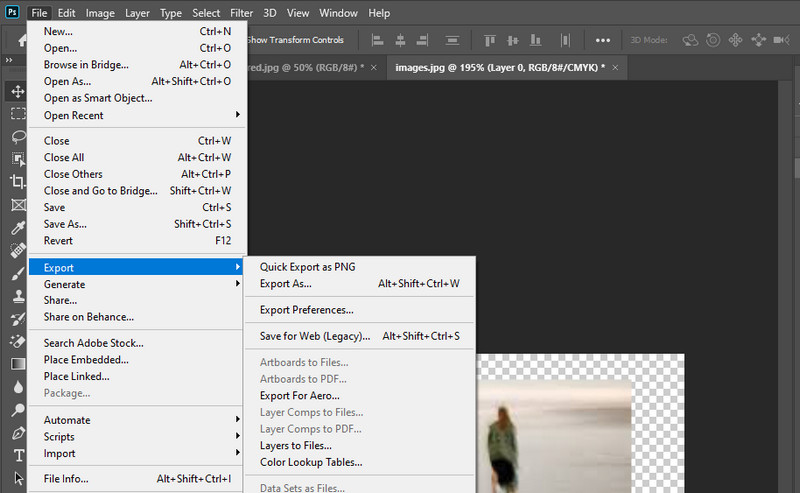
Το Resize Sense είναι ένα εργαλείο εκτός σύνδεσης που λειτουργεί καλά με το macOS. Το εργαλείο σάς δίνει τη δυνατότητα να αλλάξετε το μέγεθος, να ισιώσετε, να περιστρέψετε, να αναστρέψετε, να περικόψετε και να μετονομάσετε εικόνες. Βασικά, διαθέτει όλα τα απαραίτητα εργαλεία για την επεξεργασία φωτογραφιών. Επιπλέον, μπορείτε να αλλάξετε το μέγεθος πολλών φωτογραφιών σε παρτίδες διαφορετικών μεγεθών. Κατά την αλλαγή μεγέθους, μπορείτε να ορίσετε τις ακριβείς διαστάσεις, να καθορίσετε την άκρη, να προσδιορίσετε τον αριθμό των megapixel και πολλά άλλα.
Το Resize Sense θα σας βοηθήσει να λάβετε το επιθυμητό αποτέλεσμα. Θα μεγεθύνει τη φωτογραφία εάν είναι πολύ μικρή για το ζητούμενο μέγεθος. Εναλλακτικά, μπορείτε να αποφασίσετε να επεκτείνετε τον καμβά ή να διατηρήσετε το πρωτότυπο. Από την άλλη πλευρά, δείτε πώς μπορείτε να αλλάξετε το μέγεθος μιας εικόνας σε Mac.
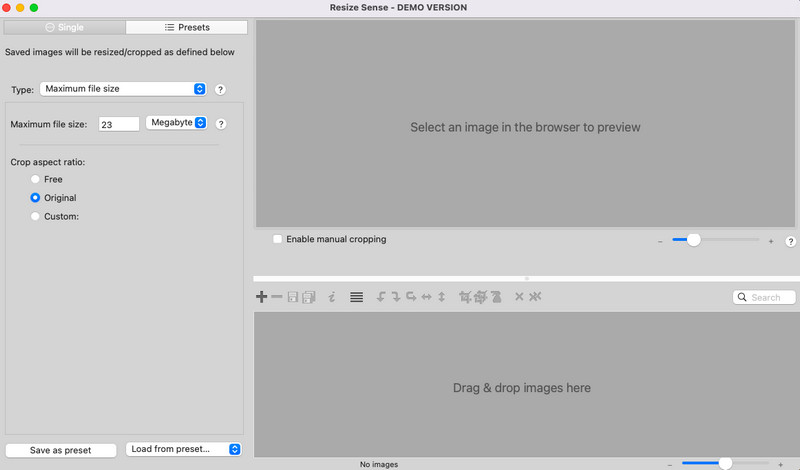
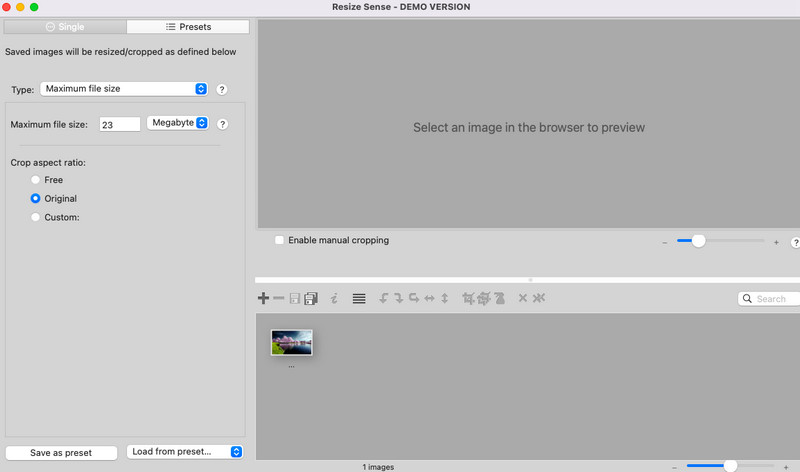
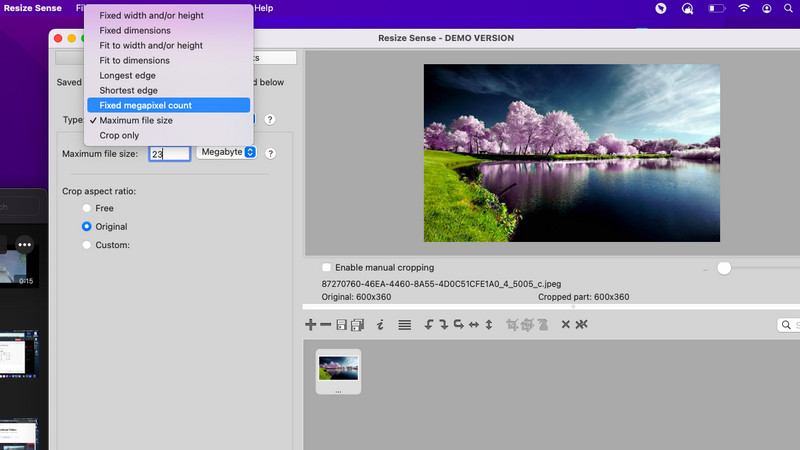
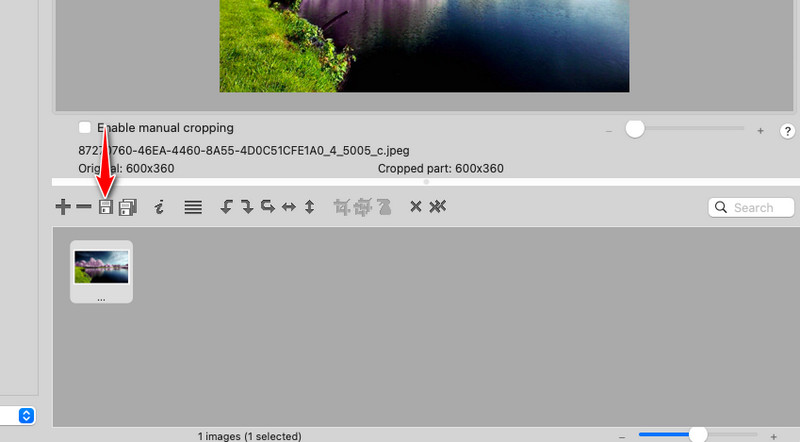
Για χρήστες Windows, μπορείτε να βασιστείτε στο Image Resizer για Windows 10 για να σας βοηθήσει αλλαγή μεγέθους εικόνων για το Instagram και Facebook χωρίς απώλεια ποιότητας. Αυτό το εργαλείο είναι τέλειο για όσους αναζητούν μια εγγενή λύση για τον υπολογιστή τους με Windows. Υποστηρίζει μια δυνατότητα μεταφοράς και απόθεσης για εύκολη μεταφόρτωση φωτογραφιών. Επιπλέον, μπορείτε να επωφεληθείτε από τη δυνατότητα κλειδώματος αναλογίας διαστάσεων της εικόνας. Συνολικά, το εργαλείο είναι απλό και γρήγορο. Το μόνο πράγμα που μπορεί να είναι dealbreaker είναι οι διαφημίσεις. Ωστόσο, είναι ένα αποτελεσματικό εργαλείο για την αλλαγή μεγέθους μιας εικόνας. Ακολουθήστε τις παρακάτω οδηγίες για να χρησιμοποιήσετε αυτό το εργαλείο.
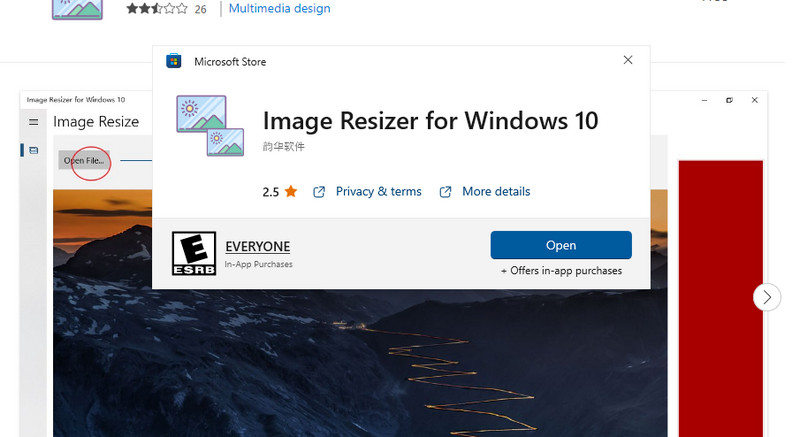
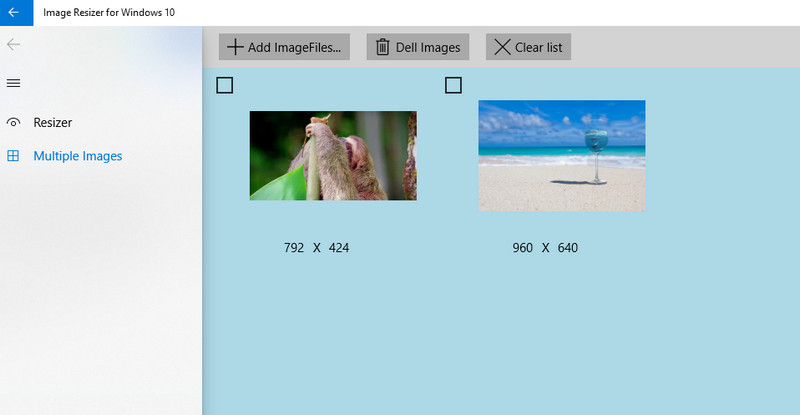
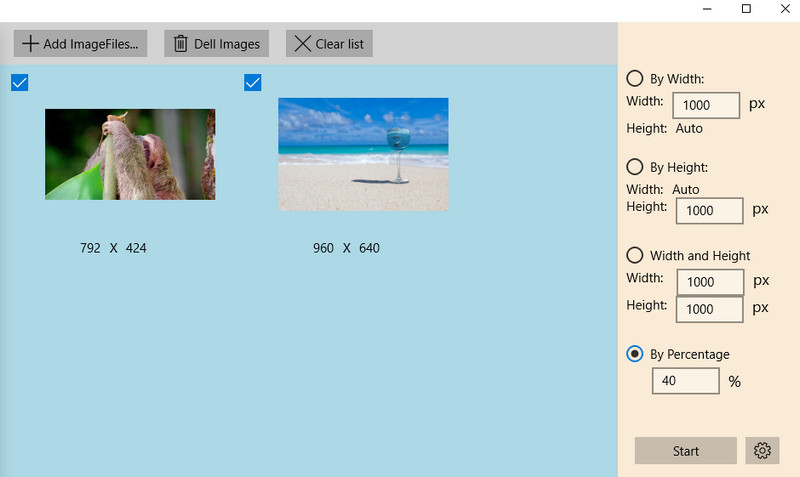
Ίσως θελήσετε να εξετάσετε περαιτέρω τα προγράμματα που συζητήσαμε παραπάνω. Ως εκ τούτου, παραθέσαμε τις σημαντικές πτυχές και τις συγκρίναμε για την ανάγνωσή σας.
| Εργαλεία | Υποστηρίζεται η τεχνολογία AI | Αλλαγή μεγέθους εικόνων κατά παρτίδες | Δωρεάν χρήση | Σύρετε και αποθέστε | Αλλαγή μεγέθους με υψηλή ποιότητα |
| Aiseesoft Image Upscaler Online | Ναι | Οχι | Ναι | Ναι | Ναι |
| Aiseesoft Image Compressor Online | Ναι | Ναι | Ναι | Ναι | Ναι |
| Photoshop | Οχι | Ναι | Οχι | Ναι | Ναι |
| Αλλαγή μεγέθους αίσθησης | Οχι | Ναι | Ναι | Ναι | Ναι |
| Image Resizer για Windows 10 | Οχι | Ναι | Ναι | Οχι | Ναι |
Είναι δυνατή η συρρίκνωση του μεγέθους της εικόνας χωρίς κλιμάκωση;
Ναί. Εάν θέλετε να μάθετε πώς να αλλάζετε το μέγεθος εικόνων χαμηλής ανάλυσης με υψηλή ποιότητα, μπορείτε να χρησιμοποιήσετε το Aiseesoft Image Upscaler Online.
Μπορώ να αλλάξω το μέγεθος των φωτογραφιών στο iPhone μου;
Ναί. Υπάρχουν διάφορες μέθοδοι που μπορείτε να χρησιμοποιήσετε. Ένας συνηθισμένος τρόπος είναι η περικοπή φωτογραφιών χρησιμοποιώντας την εφαρμογή Φωτογραφίες.
Η κλιμάκωση επηρεάζει την ποιότητα της εικόνας;
Εάν η εικόνα είναι μικρότερη από τις αρχικές διαστάσεις, δεν θα υπάρξει καμία επίδραση στην ποιότητα της φωτογραφίας. Ωστόσο, εάν η φωτογραφία είναι μεγαλύτερη από την αρχική διάσταση, τότε η φωτογραφία γίνεται θολή.
Συμπέρασμα
Μόλις μάθατε πώς να αλλαγή μεγέθους μιας εικόνας. Χρησιμοποιώντας τα εργαλεία που αναφέρθηκαν προηγουμένως, μπορείτε να ολοκληρώσετε την εργασία σε ελάχιστο χρόνο. Λοιπόν, τι περιμένεις? Προχωρήστε και αλλάξτε το μέγεθος των φωτογραφιών χωρίς να ανησυχείτε για την ποιότητα και για καλύτερη περιήγηση στο διαδίκτυο.
Αλλαγή ανάλυσης εικόνας
Αυξήστε την ανάλυση εικόνας στο iPhone Αύξηση ανάλυσης εικόνας Μετατρέψτε την ανάλυση εικόνας από χαμηλή σε υψηλή σε απευθείας σύνδεση Αυξήστε την ανάλυση εικόνας στο Photoshop Αύξηση ανάλυσης φωτογραφιών Δωρεάν online Κάντε τη φωτογραφία να γίνει HD Αλλαγή ανάλυσης εικόνας στο Android Αναβάθμιση εικόνας σε 4K
Το Video Converter Ultimate είναι εξαιρετικός μετατροπέας βίντεο, πρόγραμμα επεξεργασίας και ενισχυτής για μετατροπή, βελτίωση και επεξεργασία βίντεο και μουσικής σε 1000 μορφές και πολλά άλλα.
100% ασφαλής. Χωρίς διαφημίσεις.
100% ασφαλής. Χωρίς διαφημίσεις.